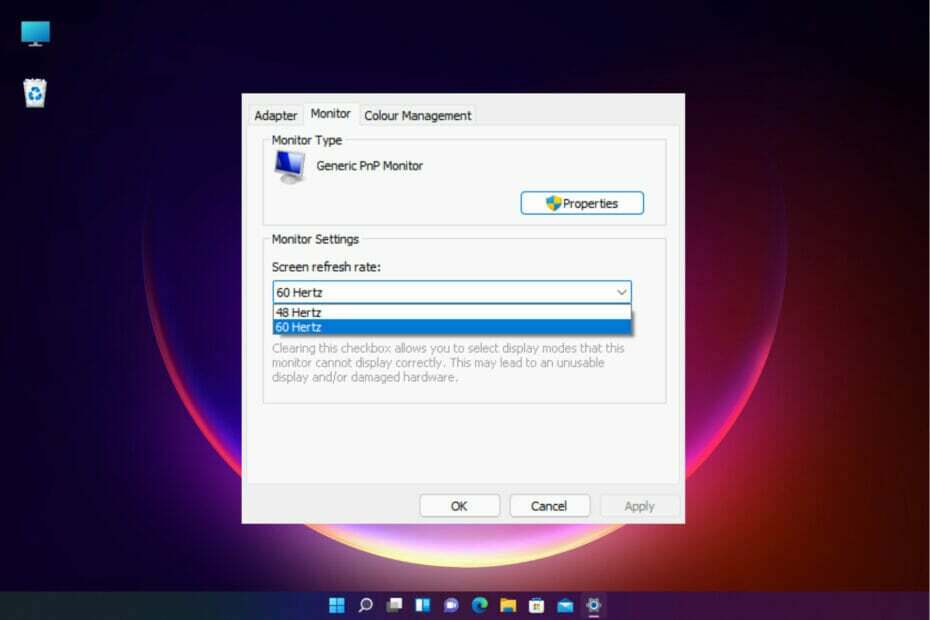- Wielu użytkowników zgłosiło Przedmiot jest nie do odtworzenia 0xc00d36e5 błąd podczas próby odtwarzania plików wideo.
- Aby rozwiązać ten problem, postanowiliśmy wymienić kilka rozwiązań, które pomogą Ci go przezwyciężyć.
- Mamy Sekcja rozwiązywania problemów wypełnione podobnymi prowadnicami mocującymi, więc sprawdź to.
- Polecamy również odwiedzić nasz Centrum wideo aby dowiedzieć się więcej o zagadnieniach i samouczkach związanych z wideo.

- Pobierz narzędzie do naprawy komputera Restoro który jest dostarczany z opatentowanymi technologiami (dostępny patent tutaj).
- Kliknij Rozpocznij skanowanie aby znaleźć problemy z systemem Windows, które mogą powodować problemy z komputerem.
- Kliknij Naprawić wszystko naprawić problemy mające wpływ na bezpieczeństwo i wydajność komputera
- Restoro zostało pobrane przez 0 czytelników w tym miesiącu.
Trochę Windows Media Player i użytkownicy Movie Maker powiedzieli w postach na forum, że 0xc00d36e5 błąd powstaje, gdy próbują odtwarzać MOV, MP4 i inne formaty wideo nagrane na urządzeniach z kamerą.
ZA Nie mogę grać wyskakuje komunikat o błędzie stwierdzający: Nie można odtworzyć przedmiotu, proszę ponownie pobrać zawartość. 0Xc00d36e5. Filmy użytkowników nie są odtwarzane, gdy pojawia się komunikat o błędzie.
W tym artykule omówiono również następujący problem:
- Nie można odtworzyć przedmiotu, którego nie można odtworzyć, ponownie pobierz zawartość 0xc00d36e5
Jak mogę naprawić błąd 0Xc00d36e5?
1. Napraw wideo

Może się zdarzyć, że pojawia się błąd plików wideo 0Xc00d36e5, ponieważ są uszkodzone. Użytkownicy mogą naprawić uszkodzone filmy za pomocą Gwiezdna naprawa wideo, które mogą pobrać klikając Ściągnij Na tym strona internetowa programu.
- Otwórz instalator programu, aby dodać Gwiezdna naprawa wideo do systemu Windows.
- Uruchomić Gwiezdna naprawa wideoi kliknij Dodaj plik przycisk na jego oknie
 .
. - Wybierz plik wideo do naprawy.

- wciśnij Naprawic przycisk.

Gwiezdna naprawa wideo
Nie trać nadziei, gdy zobaczysz, że Twoje pliki wideo są uszkodzone. Odzyskaj je łatwo za pomocą tego niesamowitego narzędzia!
Odwiedź stronę
2. Odtwórz wideo w alternatywnym odtwarzaczu multimedialnym

Program Windows Media Player nie obsługuje najszerszej gamy formatów plików filmowych bez zainstalowanych dodatkowych pakietów kodeków.
Jeśli błąd 0xc00d36e5 pojawi się w przypadku formatów wideo innych niż MOV lub MP4 w programie Windows Media Player, spróbuj zamiast tego odtworzyć te same klipy za pomocą odtwarzacza DVD WinX.
WinX DVD Player obsługuje najszerszą gamę formatów wideo, dzięki czemu może odtwarzać wiele formatów, których WMP nie obsługuje.
Co więcej, jeśli brakuje kodeków z komputera, odtwarzacz DVD WinX pobierze je, gdy tylko spróbujesz uruchomić dany film.

Odtwarzacz DVD Winx
Jeśli chcesz odtwarzać swoje ulubione filmy bez obaw o komunikaty o błędach, wypróbuj Winx DVD Player!
Zdobądź to teraz
3. Konwertuj wideo na inny format

Uruchom skanowanie systemu, aby wykryć potencjalne błędy

Pobierz Restoro
Narzędzie do naprawy komputera

Kliknij Rozpocznij skanowanie aby znaleźć problemy z systemem Windows.

Kliknij Naprawić wszystko rozwiązać problemy z opatentowanymi technologiami.
Uruchom skanowanie komputera za pomocą narzędzia Restoro Repair Tool, aby znaleźć błędy powodujące problemy z bezpieczeństwem i spowolnienia. Po zakończeniu skanowania proces naprawy zastąpi uszkodzone pliki świeżymi plikami i składnikami systemu Windows.
Jeśli chodzi o konwersję plików wideo z jednego formatu pliku na inny, dobrym pomysłem jest wybranie narzędzie, które poradzi sobie z transformacją bez utraty jakości i danych w tak krótkim czasie, jak możliwy.
Jednym z narzędzi spełniających wszystkie te kryteria jest WinX HD Video Converter Deluxe.
Program wykorzystuje procesor graficzny twojego komputera, aby przyspieszyć proces konwersji, a to pozwala mu również obsługiwać bardzo duże filmy, takie jak te w jakości 4K.
Korzystanie z programu nie będzie stanowiło problemu, ponieważ interfejs jest przeznaczony dla użytkowników na wszystkich poziomach doświadczenia, ponieważ jest maksymalnie uproszczony.

Konwerter wideo WinX HD Deluxe
Jeśli jeden format sprawia Ci problemy podczas próby jego uruchomienia, przekonwertuj go na inny za pomocą tego niesamowitego narzędzia do konwersji wideo!
Odwiedź stronę
4. Dodaj plik filmowy do alternatywnego dysku USB

Błąd 0Xc00d36e5 często pojawia się w przypadku użytkowników, którzy próbują odtwarzać pliki wideo z uszkodzonych zewnętrznych urządzeń pamięci masowej, takich jak dysk USB. Niektórzy użytkownicy potwierdzili, że rozwiązali problem, zmieniając pamięć USB.
Spróbuj więc przenieść pliki wideo na inny dysk USB, a następnie je stamtąd odtwarzać. Alternatywnie użytkownicy mogą kopiować pliki na dysk twardy laptopa lub komputera stacjonarnego i stamtąd je odtwarzać.
5. Uruchom skanowanie SFC
- Naciśnij klawisz Windows + klawisz skrótu X w systemie Windows 10.
- Kliknij Wiersz polecenia (Administrator) aby otworzyć podwyższone okno Monit.
- Wprowadź ten wiersz w wierszu polecenia i naciśnij klawisz Powrót przycisk.:
DISM.exe /Online /Cleanup-image /Restorehealth
- Następnie wpisz sfc /scannow w wierszu polecenia i naciśnij Powrót zainicjować Kontroler plików systemowych skanowanie.

- Po zakończeniu skanowania SFC uruchom ponownie system Windows 10, jeśli pojawi się komunikat wiersza polecenia, Ochrona zasobów systemu Windows znalazła uszkodzone pliki.
Uszkodzone pliki systemowe mogą być również kolejnym czynnikiem powodującym błędy 0Xc00d36e5.
6. Czysty rozruch systemu Windows 10
- Naciśnij klawisz Windows + klawisz skrótu R, aby otworzyć akcesorium Uruchom.
- Wchodzić msconfig w Biegać i kliknij dobrze.

- Na karcie Ogólne wybierz Uruchamianie selektywne opcja i Załaduj usługi systemowe i Użyj oryginalnej konfiguracji rozruchu pola wyboru.
- Na karcie Usługi wybierz Ukryj wszystkie usługi Microsoft oprawa.

- Kliknij Wyłącz wszystkie przycisk.
- wciśnij Zastosować i dobrze i uruchom ponownie system Windows.
Niektórzy użytkownicy potwierdzili również, że naprawili błąd 0xc00d36e5 przez czysty rozruch systemu Windows, co może usunąć oprogramowanie powodujące konflikt podczas uruchamiania systemu.
Oto kilka rozwiązań, które mogą naprawić błąd 0xc00d36e5 dla niektórych użytkowników. Użytkownicy, którzy naprawili ten sam problem za pomocą innych rozwiązań, mogą podzielić się swoimi poprawkami poniżej.
 Nadal masz problemy?Napraw je za pomocą tego narzędzia:
Nadal masz problemy?Napraw je za pomocą tego narzędzia:
- Pobierz to narzędzie do naprawy komputera ocenione jako świetne na TrustPilot.com (pobieranie rozpoczyna się na tej stronie).
- Kliknij Rozpocznij skanowanie aby znaleźć problemy z systemem Windows, które mogą powodować problemy z komputerem.
- Kliknij Naprawić wszystko rozwiązać problemy z opatentowanymi technologiami (Ekskluzywny rabat dla naszych czytelników).
Restoro zostało pobrane przez 0 czytelników w tym miesiącu.